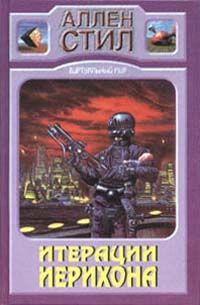Симон Робинсон - C# для профессионалов. Том II
EventLog.WriteEntry("event log message");
Этот метод регистрирует информационное событие. Если должно быть создано событие предупреждения или ошибки, то для определения этого типа используется перезагруженный метод WriteEvent():
EventLog.WriteEntry("event log message", EventLogEntryType.Warning);
EventLog.WriteEntry("event log message", EventLogEntryType.Error);
Добавление регистрации событий в другие типы приложенийДля служб класс ServiceBase автоматически добавляет свойства регистрации событий. Если желательно использовать регистрацию событий в других типах приложений, это легко делается с помощью Visual Studio.NET.
□ Используйте ToolBox для добавления компонента EventLog в конструктор.
□ Задайте свойство Log компонента EventLog как Application, а свойство Source как выбранное имя. Обычно это бывает имя приложения, которое показано в Event View.
□ Теперь можно записать журналы с помощью метода WriteEntry() экземпляра EventLog.
□ Можно добавить программу установки из пункта контекстного меню Add Installer компонента EventLog. Это создает класс ProjectInstaller, который конфигурирует источник событий в реестре.
□ С помощью команды installutil теперь можно зафиксировать приложение, installutil вызывает класс ProjectInstaller и регистрирует источник событий.
Для установки типа хсору последние два шага на самом деле не нужны. Если задано свойство Source экземпляра EventLog, источник автоматически регистрируется, когда журнал событий заполняется в первый раз. Это действительно легко сделать, но для реального приложения предпочтительнее добавить программу установки: с помощью installutil /u конфигурация регистрации событий отменяется. Если приложение просто удаляется, этот ключ реестра остается, если не будет вызван метод EventLog.DeleteEventSource().
Трассировка
Можно сделать так, чтобы все сообщения трассировки направлялись в журнал событий. На самом деле это не нужно, так как в нормально работающей системе журнал событий будет перегружен сообщениями трассировки. Системный администратор пропустит действительно важные записи, если это произойдет. Помните, что тип записи события — это ошибка, предупреждение и информационное. При этом информационные сообщения редко являются информацией об успехе. Включение трассировочных сообщений в журнал событий может быть полезным свойством для тестирования проблемных служб. Трассировка возможна как с отладочным, так и с окончательным кодом.
Чтобы послать трассировочные сообщения в журнал событий, должен быть создан объект EventLogTraceListener и добавлен в список приемника класса Trace:
EventLogTraceListener listener = new EventLogTraceListener(eventLog1);
Trace.Listeners.Add(listener);
Теперь все трассировочные сообщения посылаются в журнал событий:
Trace.WriteLine("trace message");
Дополнительная информация о методах трассировки находится в главе 6.
Создание приемника событий
Теперь было бы полезно создать приложение, которое получает событие, когда в службе происходит что-то плохое. Мы создадим простое оконное приложение, отслеживающее события службы Quote:
Оконное приложение имеет только окно списка и кнопку выхода:
Компонент EventLog добавляется в этот проект перетаскиванием его из панели инструментов. Свойство Log задается как Application, a Source как источник службы QuoteService. Класс EventLog также имеет свойство EnableRaisingEvents. До сих пор мы не говорили об этом свойстве. По умолчанию для него используется значение false, задание его как true означает, что событие создается каждый раз, когда происходит это событие, и можно написать обработчик событий для оконного события EntryWritten.
В файле EventListener.cs свойства задаются в методе InitializeComponent():
private void InitializeComponent() {
this.eventLogQuote = new System.Diagnostics.EventLog();
this.buttonExit = new System.Windows.Forms.Button();
this.listBoxEvents = new System.Windows.Forms.ListBox();
((System.ComponentModel.ISupportInitialize)
(this.eventLogQuote)).BeginInit();
this.SuspendLayout();
//
// eventLogQuote
//
this.eventLogQuote.EnableRaisingEvents = true;
this.eventLogQuote.Log = "Application";
this.eventLogQuote.Source = "QuoteService";
this.eventLogQuote.SynchronizingObject = this;
this.eventLogQuote.EntryWritten +=
new System.Diagnostics.EntryWrittenEventHandler(this.OnEntryWritten);
// ...
Программа обработки OnEntryWritten() получает объект EntryWrittenEventArgs в качестве аргумента, где можно получить всю информацию из события. С помощью свойства Entry мы получаем объект EventLogEntry с информацией о времени, источнике события, типе, категории и т. д.:
protected void OnEntryWritten(object sender, System.Diagnostics.EntryWrittenEventArgs e) {
DateTime time = e.Entry.TimeGenerated;
string message = e.Entry.Message;
listBoxEvents.Items.Add(time + " " + message);
}
Выполняющееся приложение показывает все события для QuoteService:
Мониторинг производительности
Мониторинг производительности может использоваться для получения информации о нормальном выполнении службы. Это прекрасный инструмент, который помогает понять нагрузку системы и наблюдать изменения и тенденции.
Windows 2000 имеет множество объектов производительности, таких как System, Memory, Objects, Process, Processor, Thread, Cache и т. д. Каждый из этих объектов имеет множество показателей для мониторинга. С помощью объекта Process для всех процессов или для определенных экземпляров процессов можно контролировать время пользователя, счетчик дескрипторов. Ошибки страниц, счетчик потоков выполнения и т. д. В некоторых приложениях также имеются специфические объекты, например SQL Server.
Для нашей службы цитат может представлять интерес получение информации о числе клиентских запросов, размере данных, посылаемых по каналам связи, и т.д.
Классы мониторинга производительности
Пространство имен System.Diagnostics имеет следующие классы для мониторинга производительности:
□ PerformanceCounter используется как для мониторинга счетчиков, так и для записи счетчиков. С помощью этого класса можно создавать новые категории производительности.
□ С помощью класса PerformanceCounterCategory можно пройти через все существующие категории, а также создать новые. Программным путем получаются все счетчики категории.
□ Класс PerformanceCounterInstaller используется для установки счетчиков производительности, аналогично классу EventLogInstaller, о котором упоминалось ранее.
Построитель счетчиков производительности
Можно создать новую категорию, выбирая счетчики производительности в Server Explorer. Категория называется Quote Service. В таблице показаны все счетчики производительности нашей службы:
Имя Описание Тип # of Bytes sent Общее число байтов, посланных клиенту. NumberOfItems32 # of Bytes sent/sec Число байтов, посылаемых клиенту в одну секунду. NumberOfItems32 # of Requests Общее число запросов. NumberOfItems32 # of Requests /sec Число запросов в одну секунду. NumberOfItems32Построитель счетчика производительности записывает конфигурацию в базу данных производительности. Это может также делаться динамически с помощью метода Create() класса PerformanceCategory в пространстве имен System.Diagnostics. Программу установки для других систем можно легко добавить в последующем с помощью Visual Studio.NET.
Построитель счетчика производительности запускается из Server Explorer при выборе контекстного меню Performance Counters|Create New Category:
Добавление счетчиков производительности
Теперь мы хотим добавить счетчики производительности в сервер цитат. Класс QuoteServiсе не располагает информацией, необходимой для счетчиков производительности. Мы хотим получить число запросов, но после запуска службы QuoteService не получает запросов. Информация полностью содержится в классе QuoteServer, созданном ранее.
Добавление поддержки Visual Studio.NET Designer в библиотеку классовМожно вручную добавить в код экземпляры класса PerformanceCounter либо использовать приложение Visual Studio.NET Designer. С его помощью перетаскиваются компоненты PerformanceCounter из панели инструментов на его рабочую поверхность. Поддержку легко добавить в библиотеку компонентов, выводя класс из System.ComponentModel.Component. Метод InitializeComponent(), который используется для задания свойств компонентов, будет исполняться автоматически, необходимо добавить лишь его вызов.